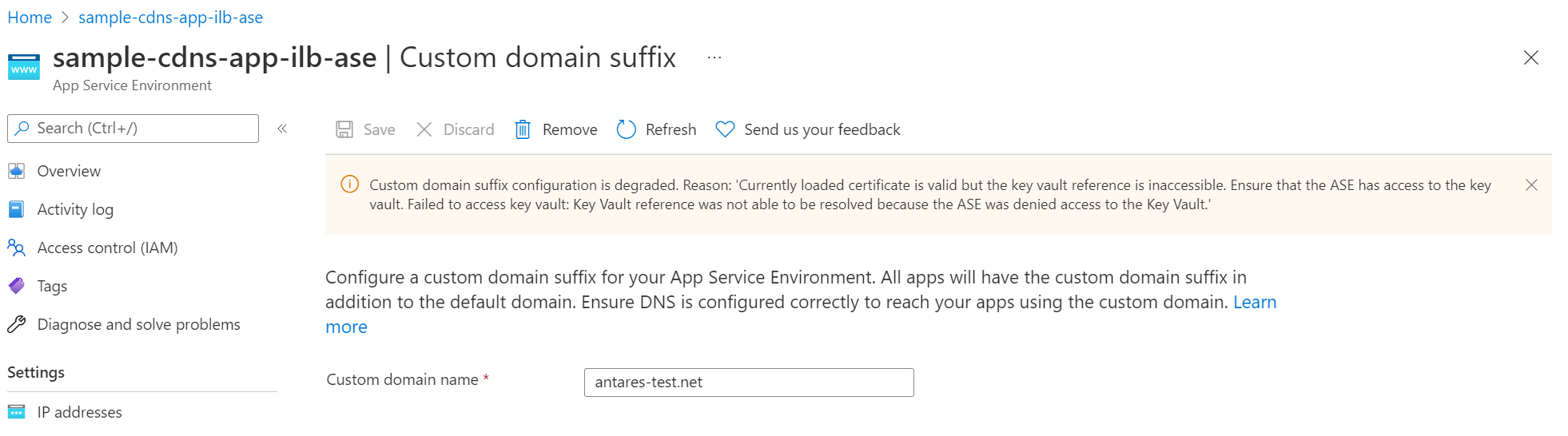Použití funkce místní migrace k migraci služby App Service Environment v1 a v2 do služby App Service Environment v3
Poznámka:
Funkce migrace popsaná v tomto článku se používá pro místní (stejnou podsíť) automatizovanou migraci služby App Service Environment v1 a v2 do služby App Service Environment v3. Pokud hledáte informace o funkci souběžné migrace, přečtěte si téma Migrace do služby App Service Environment v3 pomocí funkce souběžné migrace. Pokud hledáte informace o možnostech ruční migrace, přečtěte si téma Možnosti ruční migrace. Nápovědu k rozhodování o tom, která možnost migrace je pro vás nejvhodnější, najdete v rozhodovacím stromu cesty migrace. Další informace o službě App Service Environment v3 najdete v přehledu služby App Service Environment v3.
Pomocí místní funkce migrace můžete automaticky migrovat službu App Service Environment v1 a v2 do služby App Service Environment v3 . Další informace o procesu migrace a informace o tom, jestli služba App Service Environment v tuto chvíli podporuje migraci, najdete v přehledu funkce místní migrace.
Důležité
Před migrací jakýchkoli produkčních prostředí doporučujeme tuto funkci použít pro vývojová prostředí, abyste se vyhnuli neočekávaným problémům. Pomocí tlačítek v dolní části stránky uveďte zpětnou vazbu související s tímto článkem nebo funkcí.
Požadavky
Ujistěte se, že rozumíte tomu, jak migrace do služby App Service Environment v3 ovlivňuje vaše aplikace. Projděte si proces migrace, abyste pochopili časovou osu procesu a kde a kdy se potřebujete zapojit. Projděte si také nejčastější dotazy, které vám můžou odpovědět na některé otázky.
Ujistěte se, že ve virtuální síti, skupině prostředků, prostředku nebo předplatném nejsou žádné zámky. Během migrace zamkne blokované operace platformy.
Ujistěte se, že žádné zásady Azure neblokují akce, které jsou potřeba k migraci, včetně úprav podsítě a vytváření prostředků služby Aplikace Azure. Zásady, které blokují úpravy a vytváření prostředků, můžou způsobit zablokování nebo selhání migrace.
Vzhledem k tomu, že během migrace je škálování zablokované, měli byste před zahájením migrace škálovat prostředí na požadovanou velikost. Pokud po migraci potřebujete škálovat prostředí, můžete to udělat po dokončení migrace.
Pro místní prostředí migrace doporučujeme použít Azure Portal . Pokud se rozhodnete pro migraci použít Azure CLI , postupujte podle kroků popsaných tady a podle pokynů, protože provádíte volání rozhraní Azure REST API. K volání těchto rozhraní API doporučujeme použít Azure CLI. Informace o dalších metodách najdete v referenčních informacích k rozhraní Azure REST API.
Pro účely této příručky nainstalujte Azure CLI nebo použijte Azure Cloud Shell a použijte prostředí Bash.
Poznámka:
Ke spuštění příkazů uvedených v této příručce doporučujeme použít prostředí Bash. Příkazy nemusí být kompatibilní s konvencemi PowerShellu a řídicími znaky.
1. Získání ID služby App Service Environment
Spuštěním následujících příkazů získejte ID služby App Service Environment a uložte ho jako proměnnou prostředí. Zástupné symboly pro název a skupiny prostředků nahraďte hodnotami služby App Service Environment, kterou chcete migrovat. ASE_RG a VNET_RG jsou stejné, pokud jsou vaše virtuální síť a App Service Environment ve stejné skupině prostředků.
ASE_NAME=<Your-App-Service-Environment-name>
ASE_RG=<Your-ASE-Resource-Group>
VNET_RG=<Your-VNet-Resource-Group>
ASE_ID=$(az appservice ase show --name $ASE_NAME --resource-group $ASE_RG --query id --output tsv)
2. Ověřte, že je migrace podporovaná.
Následující příkaz zkontroluje, jestli je vaše služba App Service Environment podporovaná pro migraci. Pokud se zobrazí chyba nebo pokud je vaše služba App Service Environment ve špatném nebo pozastaveném stavu, nemůžete v tuto chvíli migrovat. Popis potenciálních chybových zpráv, které můžete získat, najdete v části řešení potíží. Pokud vaše prostředí nepodporuje migraci pomocí funkce místní migrace nebo chcete migrovat do služby App Service Environment v3 bez použití místní funkce migrace, podívejte se na možnosti ruční migrace. Tento příkaz také ověří, že je vaše služba App Service Environment v podporované verzi sestavení pro migraci. Pokud vaše služba App Service Environment není v podporované verzi buildu, musíte upgrade spustit sami, což může trvat 8 až 12 hodin nebo déle v závislosti na velikosti vašeho prostředí. Další informace o upgradu předmigrace najdete v tématu Ověření podpory migrace pomocí funkce místní migrace pro službu App Service Environment.
az rest --method post --uri "${ASE_ID}/migrate?api-version=2021-02-01&phase=validation"
Pokud nedojde k žádným chybám, migrace se podporuje a můžete pokračovat dalším krokem.
Pokud potřebujete spustit upgrade pro upgrade služby App Service Environment na podporovanou verzi sestavení, spusťte následující příkaz. Tento příkaz spusťte pouze v případě, že krok ověření selže a budete vyzváni k upgradu služby App Service Environment.
az rest --method post --uri "${ASE_ID}/migrate?api-version=2021-02-01&phase=PreMigrationUpgrade"
3. Generování IP adres pro nový prostředek služby App Service Environment v3
Spuštěním následujícího příkazu vytvořte nové IP adresy. Dokončení tohoto kroku trvá přibližně 15 minut. Během této doby neudělávejte škálování ani neprovádejte změny ve stávající službě App Service Environment.
az rest --method post --uri "${ASE_ID}/migrate?api-version=2021-02-01&phase=premigration"
Spuštěním následujícího příkazu zkontrolujte stav tohoto kroku:
az rest --method get --uri "${ASE_ID}?api-version=2021-02-01" --query properties.status
Pokud krok probíhá, zobrazí se stav Migrating. Po zobrazení Readynových IP adres spusťte následující příkaz. Pokud nové IP adresy nevidíte okamžitě, počkejte několik minut a zkuste to znovu.
az rest --method get --uri "${ASE_ID}/configurations/networking?api-version=2021-02-01"
Poznámka:
Kvůli známé chybě se u migrací PROSTŘEDÍ App Service Environment ELB může příchozí IP adresa po dokončení kroku migrace znovu změnit. Po dokončení kroku migrace se připravte na aktualizaci závislých prostředků novou příchozí IP adresou. Tato chyba se řeší a bude opravena co nejdříve. Otevřete případ podpory, pokud máte nějaké dotazy nebo pochybnosti týkající se tohoto problému nebo potřebujete pomoct s procesem migrace.
4. Aktualizace závislých prostředků pomocí nových IP adres
Pomocí nových IP adres aktualizujte všechny prostředky nebo síťové komponenty, abyste zajistili, že nové prostředí bude fungovat podle očekávání po dokončení migrace. Je vaší zodpovědností provést potřebné aktualizace.
Tento krok je také vhodný čas pro kontrolu změn příchozích a odchozích závislostí sítě při přechodu do služby App Service Environment v3. Mezi tyto změny patří změna portu pro Azure Load Balancer, která teď používá port 80. Nemigrujte, dokud tento krok nedokončíte.
5. Delegování podsítě služby App Service Environment
App Service Environment v3 vyžaduje, aby podsíť, ve které je, měla jediné delegování Microsoft.Web/hostingEnvironments. Předchozí verze nepožadovali toto delegování. Před migrací musíte ověřit, že je vaše podsíť správně delegovaná, a v případě potřeby delegování aktualizovat. Delegování můžete aktualizovat spuštěním následujícího příkazu nebo přechodem do podsítě na webu Azure Portal.
az network vnet subnet update --resource-group $VNET_RG --name <subnet-name> --vnet-name <vnet-name> --delegations Microsoft.Web/hostingEnvironments
6. Ověřte, že virtuální síť neobsahuje žádné zámky.
Virtuální síť během migrace blokuje operace platformy. Pokud má vaše virtuální síť zámky, musíte je před migrací odebrat. V případě potřeby můžete po dokončení migrace přidat zámky zpět.
Zámky můžou existovat ve třech oborech: předplatné, skupina prostředků a prostředek. Když zámek použijete u nadřazeného oboru, všechny prostředky v daném oboru dědí stejný zámek. Pokud máte zámky použité v rámci předplatného, skupiny prostředků nebo oboru prostředků, musíte je před migrací odebrat. Další informace o zámcích a dědičnosti zámků najdete v tématu Uzamčení prostředků za účelem ochrany infrastruktury.
Pomocí následujícího příkazu zkontrolujte, jestli má vaše virtuální síť nějaké zámky:
az lock list --resource-group $VNET_RG --resource <vnet-name> --resource-type Microsoft.Network/virtualNetworks
Pomocí následujícího příkazu odstraňte všechny existující zámky:
az lock delete --resource-group $VNET_RG --name <lock-name> --resource <vnet-name> --resource-type Microsoft.Network/virtualNetworks
Související příkazy pro kontrolu, jestli vaše předplatné nebo skupina prostředků mají zámky, najdete v referenčních informacích k Azure CLI pro zámky.
7. Příprava konfigurací
Novou zónu prostředků služby App Service Environment v3 můžete nastavit jako redundantní, pokud je vaše stávající prostředí v oblasti, která podporuje redundanci zón. Redundanci zóny můžete nakonfigurovat nastavením zoneRedundant vlastnosti na truehodnotu .
Redundance zón je volitelná konfigurace. Můžete ho nastavit jenom během vytváření nového prostředku služby App Service Environment v3. Později ho nemůžete odebrat. Další informace najdete v tématu Volba konfigurací služby App Service Environment v3. Pokud nechcete konfigurovat redundanci zóny, nezahrňte parametr zoneRedundant .
Pokud vaše stávající služba App Service Environment používá vlastní příponu domény, musíte ji nakonfigurovat pro nový prostředek služby App Service Environment v3 během procesu migrace. Migrace selže, pokud nenakonfigurujete vlastní příponu domény a aktuálně ji používáte. Migrace se také nezdaří, pokud se během migrace pokusíte přidat příponu vlastní domény do prostředí, které nemá nakonfigurovanou. Další informace o příponách vlastní domény služby App Service Environment v3, včetně požadavků, podrobných pokynů a osvědčených postupů, najdete v tématu Vlastní přípona domény pro app Service Environment.
Poznámka:
Pokud konfigurujete vlastní příponu domény, při přidávání síťových oprávnění do trezoru klíčů Azure se ujistěte, že váš trezor klíčů umožňuje přístup z nových odchozích IP adres služby App Service Environment generovaných v kroku 3. Pokud přistupujete ke svému trezoru klíčů pomocí privátního koncového bodu, ujistěte se, že jste správně nakonfigurovali privátní přístup.
Pokud migrace neobsahuje příponu vlastní domény a nepovolujete redundanci zón, můžete přejít k migraci.
Pokud chcete tyto konfigurace nastavit, vytvořte soubor s názvem parameters.json s následujícími podrobnostmi na základě vašeho scénáře. Nezahrnujte vlastnosti pro příponu vlastní domény, pokud se tato funkce nevztahuje na vaši migraci. Věnujte pozornost hodnotě zoneRedundant vlastnosti, protože tato konfigurace je po migraci nevratná. Nastavte hodnotu kind vlastnosti na základě vaší stávající verze služby App Service Environment. Přijaté hodnoty pro kind vlastnost jsou ASEV1 a ASEV2.
Pokud migrujete bez přípony vlastní domény a povolíte redundanci zón, použijte tento kód:
{
"type": "Microsoft.Web/hostingEnvironments",
"name": "sample-ase-migration",
"kind": "ASEV2",
"location": "westcentralus",
"properties": {
"zoneRedundant": true
}
}
Pokud pro konfiguraci přípony vlastní domény používáte spravovanou identitu přiřazenou uživatelem a povolíte redundanci zón, použijte tento kód:
{
"type": "Microsoft.Web/hostingEnvironments",
"name": "sample-ase-migration",
"kind": "ASEV2",
"location": "westcentralus",
"properties": {
"zoneRedundant": true,
"customDnsSuffixConfiguration": {
"dnsSuffix": "internal.contoso.com",
"certificateUrl": "https://contoso.vault.azure.net/secrets/myCertificate",
"keyVaultReferenceIdentity": "/subscriptions/00000000-0000-0000-0000-000000000000/resourcegroups/asev3-migration/providers/Microsoft.ManagedIdentity/userAssignedIdentities/ase-managed-identity"
}
}
}
Pokud pro konfiguraci přípony vlastní domény používáte spravovanou identitu přiřazenou systémem a nepovolujete redundanci zón, použijte tento kód:
{
"type": "Microsoft.Web/hostingEnvironments",
"name": "sample-ase-migration",
"kind": "ASEV2",
"location": "westcentralus",
"properties": {
"customDnsSuffixConfiguration": {
"dnsSuffix": "internal.contoso.com",
"certificateUrl": "https://contoso.vault.azure.net/secrets/myCertificate",
"keyVaultReferenceIdentity": "SystemAssigned"
}
}
}
8. Migrace do služby App Service Environment v3 a kontrola stavu
Po dokončení všech předchozích kroků můžete migraci spustit. Ujistěte se, že rozumíte důsledkům migrace.
V závislosti na velikosti prostředí tento krok trvá tři až šest hodin pro migraci v2 až v3 a až šest hodin pro migraci v1 až v3. Během této doby dochází k přibližně hodině výpadku aplikace. Během tohoto kroku se zablokují škálování, nasazení a úpravy stávajícího prostředí App Service Environment.
body Pokud povolujete redundanci zón nebo konfigurujete příponu vlastní domény, zahrňte parametr do následujícího příkazu. Pokud pro migraci neplatí žádná z těchto konfigurací, můžete parametr z příkazu odebrat.
az rest --method post --uri "${ASE_ID}/migrate?api-version=2021-02-01&phase=fullmigration" --body @parameters.json
Spuštěním následujících příkazů zkontrolujte podrobný stav migrace. Informace o stavech najdete v popisu stavu migrace.
První příkaz získá ID operace pro migraci. Zkopírujte hodnotu ID vlastnosti.
az rest --method get --uri "${ASE_ID}/operations?api-version=2022-03-01"
Nahraďte zástupný symbol ID operace v následujícím příkazu hodnotou, kterou jste zkopírovali. Tento příkaz vrátí podrobný stav migrace. Tento příkaz můžete spustit tak často, jak je potřeba, abyste získali nejnovější stav.
az rest --method get --uri "${ASE_ID}/operations/<operation-id>/details/default?api-version=2022-09-01"
Jakmile se zobrazí stav Ready, migrace se dokončí a máte prostředek služby App Service Environment v3. Vaše aplikace teď běží ve vašem novém prostředí.
Podrobnosti o novém prostředí získáte spuštěním následujícího příkazu nebo na webu Azure Portal.
az appservice ase show --name $ASE_NAME --resource-group $ASE_RG
Poznámka:
Kvůli známé chybě se u migrací prostředí App Service Environment ELB může po dokončení kroku migrace změnit příchozí IP adresa. Zkontrolujte IP adresy služby App Service Environment v3 a proveďte potřebné aktualizace, pokud došlo od kroku generování IP adres ke změnám. Otevřete případ podpory, pokud máte nějaké dotazy nebo pochybnosti týkající se tohoto problému nebo potřebujete pomoct s potvrzením nových IP adres.
1. Ověřte, že je migrace podporovaná.
Na webu Azure Portal přejděte na stránku Migrace pro službu App Service Environment, kterou migrujete. Na stránku Migrace se dostanete tak, že v horní části stránky Přehled služby App Service Environment vyberete banner nebo vyberete položku Migrace v nabídce vlevo.
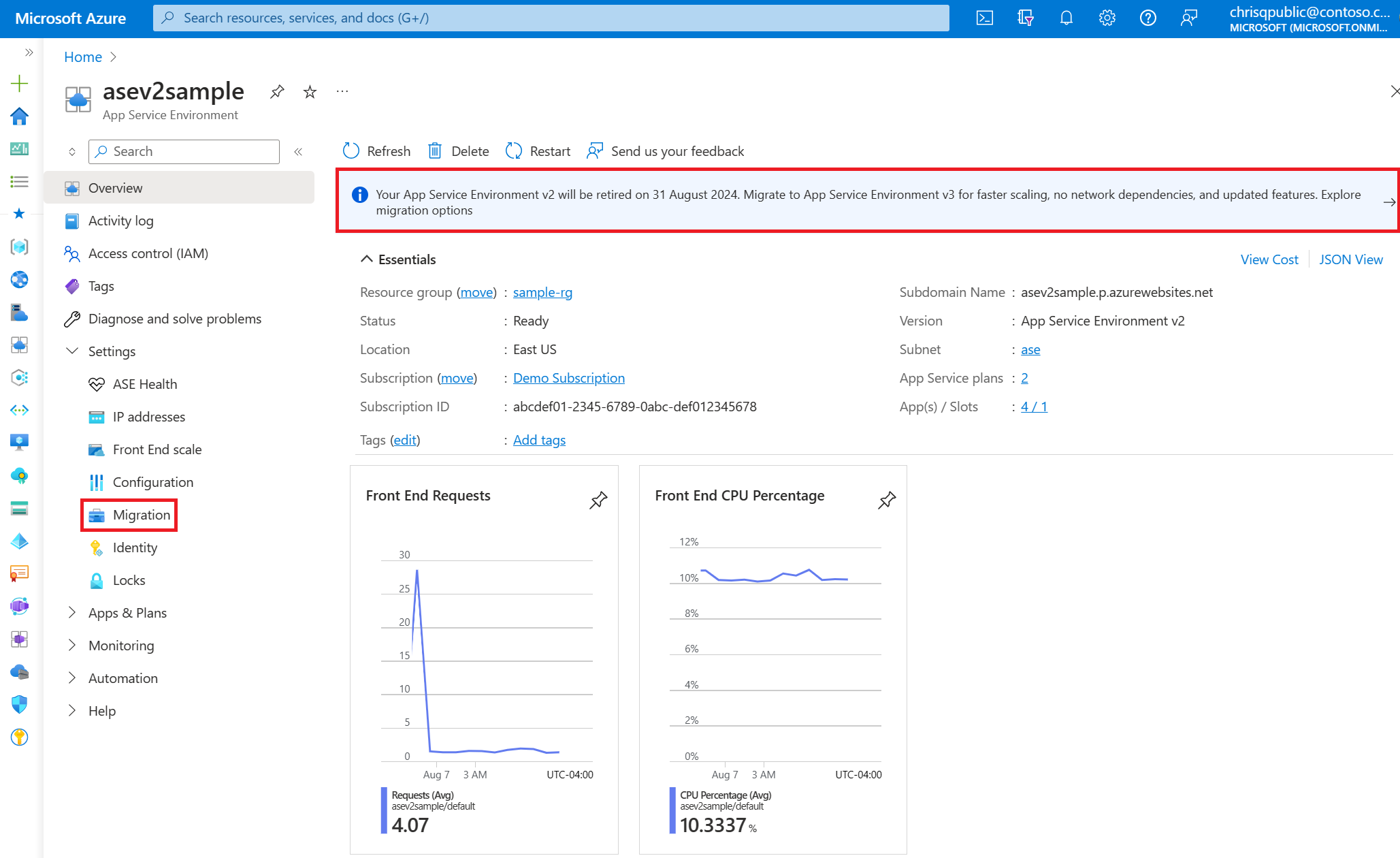
Na stránce Migrace platforma ověří, jestli je pro službu App Service Environment podporovaná migrace. Vyberte Ověřit a potvrďte, že chcete pokračovat v ověřování. Proces ověření trvá několik sekund.
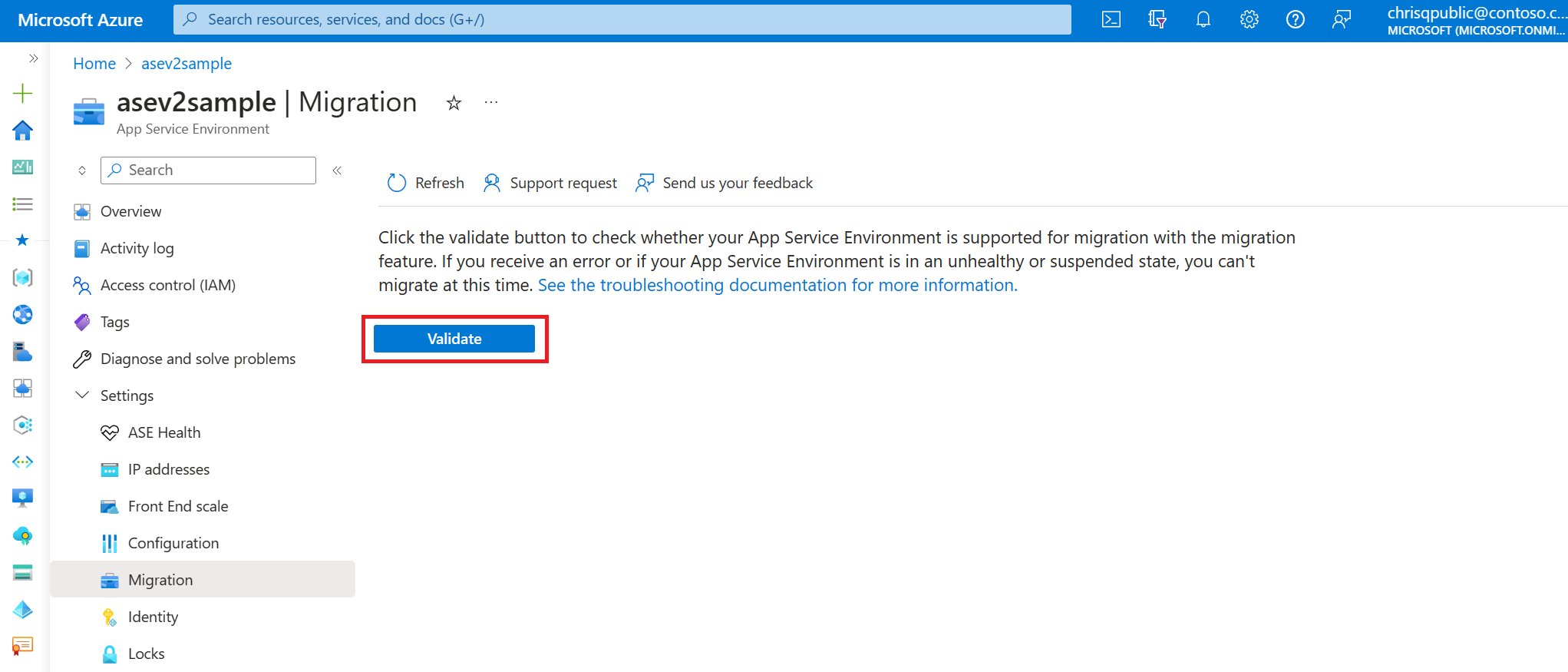
Pokud vaše prostředí není pro migraci podporované, zobrazí se v horní části stránky banner s chybovou zprávou s důvodem. Popis chybových zpráv, které se můžou zobrazit, pokud nemáte nárok na migraci, najdete v tématu Řešení potíží.
Pokud vaše služba App Service Environment není v tuto chvíli podporovaná pro migraci nebo je vaše prostředí ve špatném nebo pozastaveném stavu, nemůžete tuto funkci migrace použít. Pokud vaše prostředí nepodporuje migraci s místní funkcí migrace nebo chcete migrovat do služby App Service Environment v3 bez použití místní funkce migrace, podívejte se na možnosti ruční migrace.
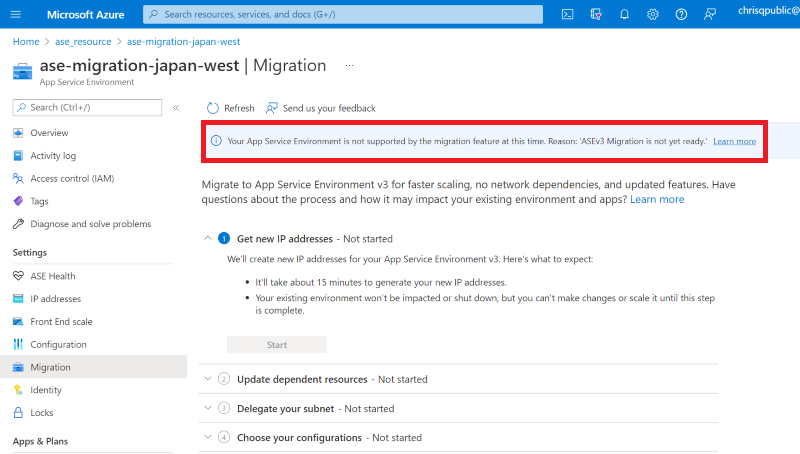
Pokud potřebujete spustit upgrade služby App Service Environment na podporovanou verzi buildu, zobrazí se výzva k spuštění upgradu, což může trvat 8 až 12 hodin nebo déle v závislosti na velikosti vašeho prostředí. Vyberte Upgradovat a spusťte upgrade. Po dokončení upgradu předáte ověření a můžete k zahájení migrace použít funkci migrace.
Pokud je migrace pro službu App Service Environment podporovaná, přejděte k dalšímu kroku procesu. Stránka Migrace vás provede řadou kroků k dokončení migrace.
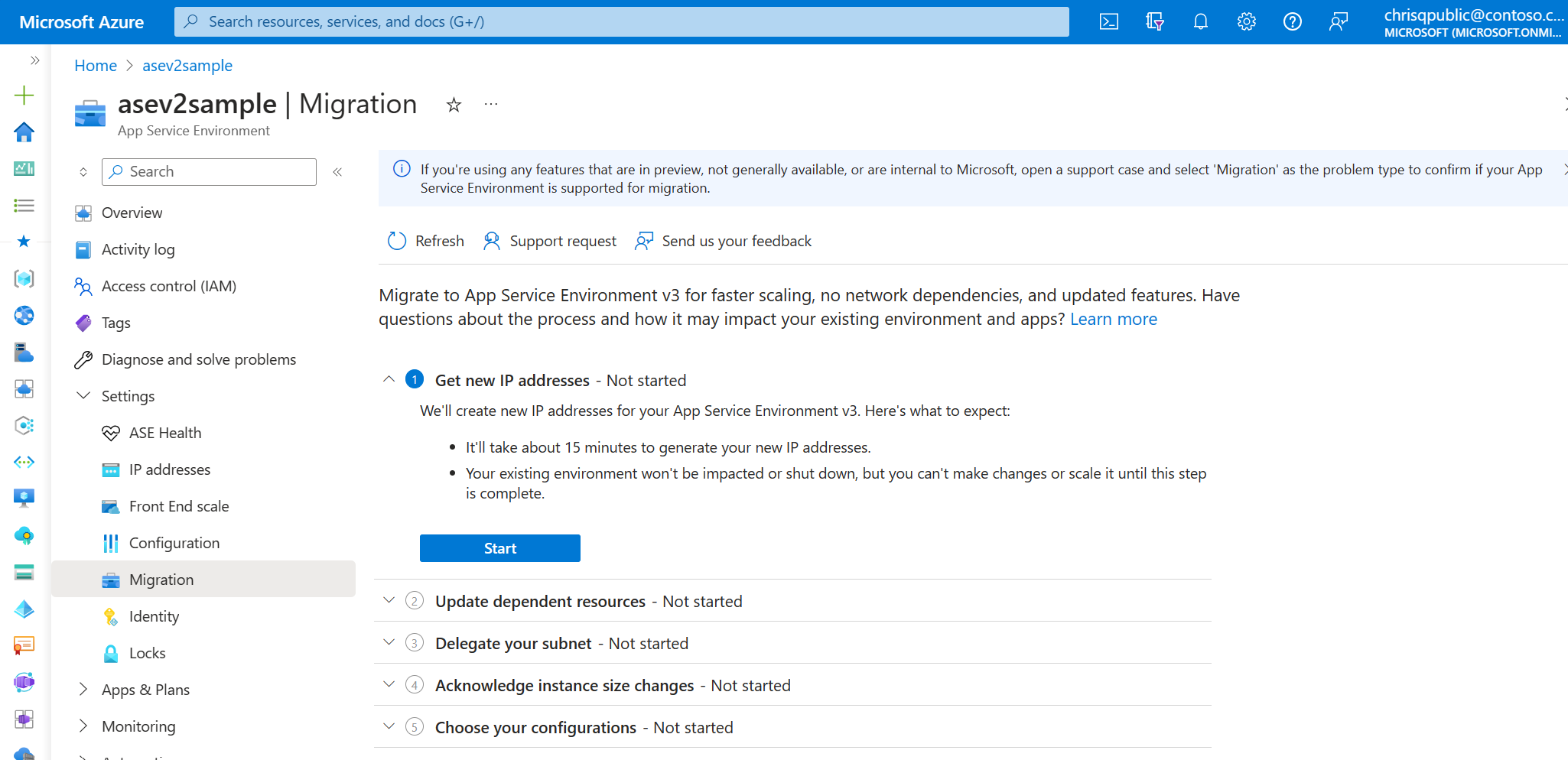
2. Generování IP adres pro nový prostředek služby App Service Environment v3
V části Získat nové IP adresy potvrďte, že rozumíte důsledkům, a vyberte tlačítko Start . Dokončení tohoto kroku trvá přibližně 15 minut. Během této doby nemůžete škálovat ani měnit stávající službu App Service Environment.
3. Aktualizace závislých prostředků pomocí nových IP adres
Po dokončení předchozího kroku se zobrazí IP adresy nového prostředku služby App Service Environment v3. Pomocí nových IP adres aktualizujte všechny prostředky a síťové komponenty tak, aby nové prostředí fungovalo podle očekávání po dokončení migrace. Je vaší zodpovědností provést potřebné aktualizace.
Tento krok je také vhodný čas pro kontrolu změn příchozích a odchozích závislostí sítě při přechodu na App Service Environment v3. Mezi tyto změny patří změna portu pro Azure Load Balancer, která teď používá port 80. Nepřecházejte k dalšímu kroku, dokud nepotvrdíte, že jste tyto aktualizace provedli.
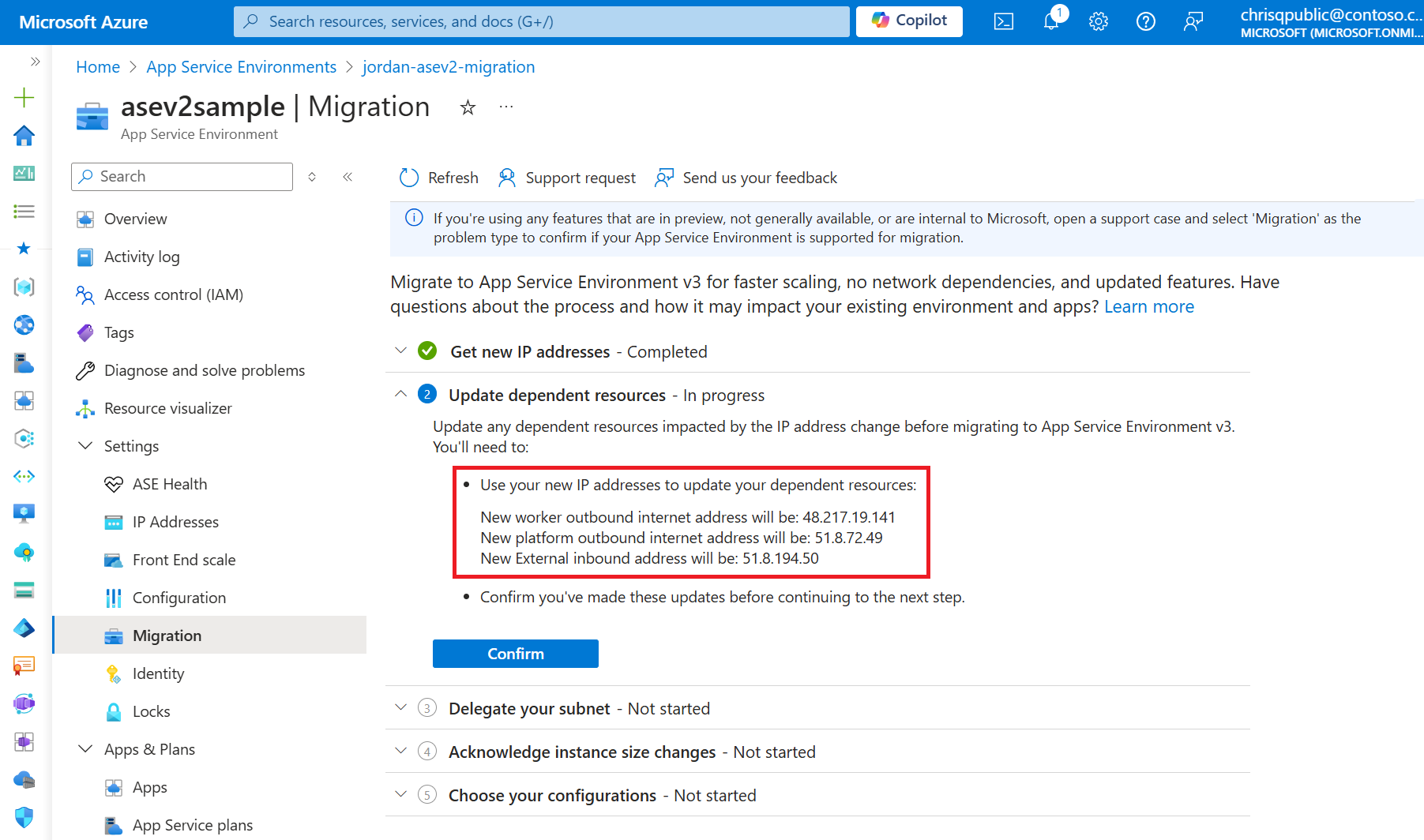
4. Delegování podsítě služby App Service Environment
App Service Environment v3 vyžaduje podsíť, ve které je, aby měla jedno delegování Microsoft.Web/hostingEnvironments. Předchozí verze nepožadovali toto delegování. Před migrací musíte ověřit, že je vaše podsíť správně delegovaná, a v případě potřeby delegování aktualizovat. Portál zobrazí odkaz na vaši podsíť, abyste je mohli podle potřeby potvrdit a aktualizovat.
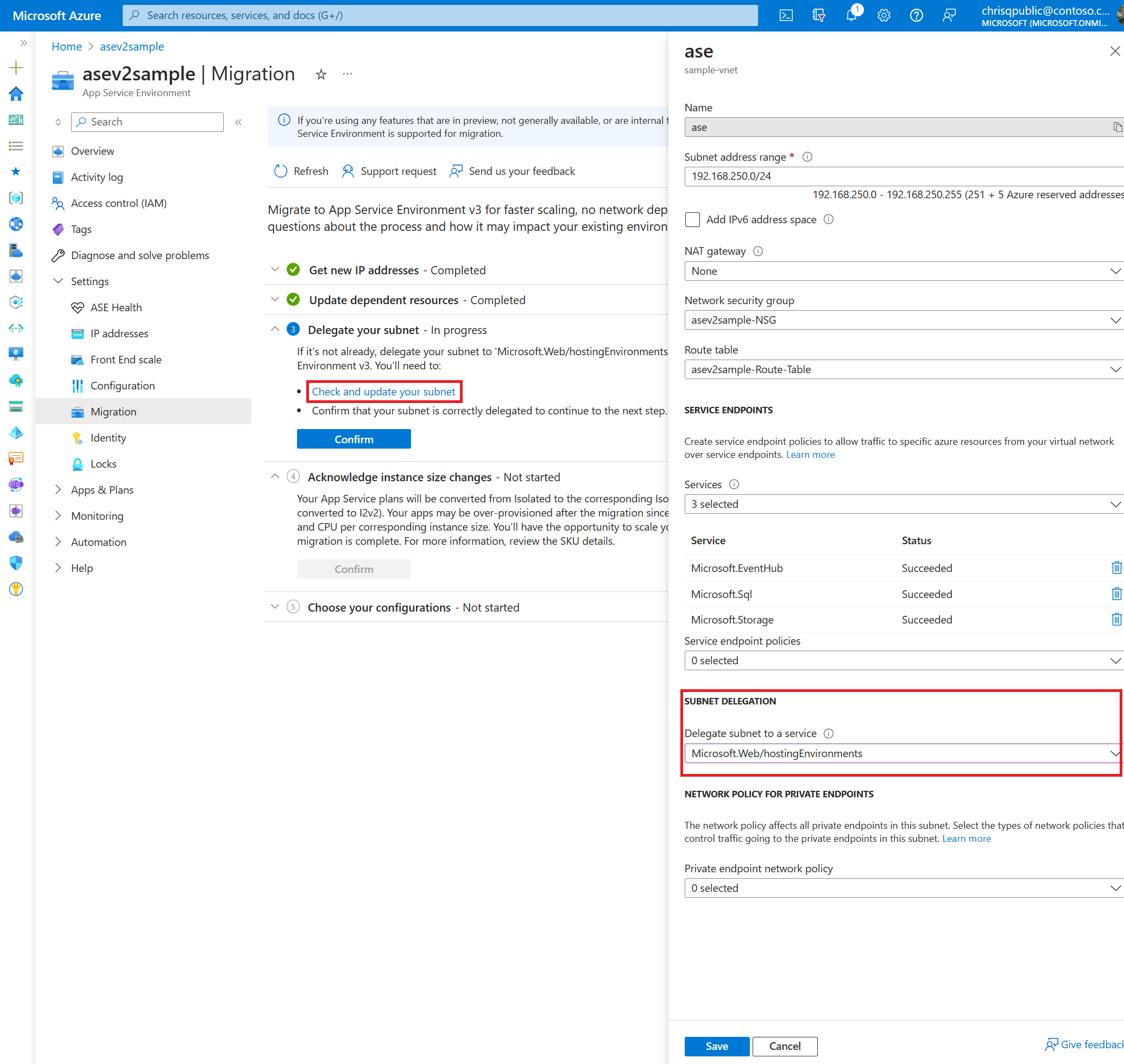
5. Potvrzení změn velikosti instance
Vaše plány služby App Service se převedou z izolované na odpovídající vrstvu Izolované verze 2. Například I2 se převede na I2v2. Vaše aplikace můžou být po migraci nadměrné, protože úroveň Izolované verze 2 má více paměti a procesoru na odpovídající velikost instance. Po dokončení migrace máte možnost škálovat prostředí podle potřeby. Další informace najdete v podrobnostech o cenách.
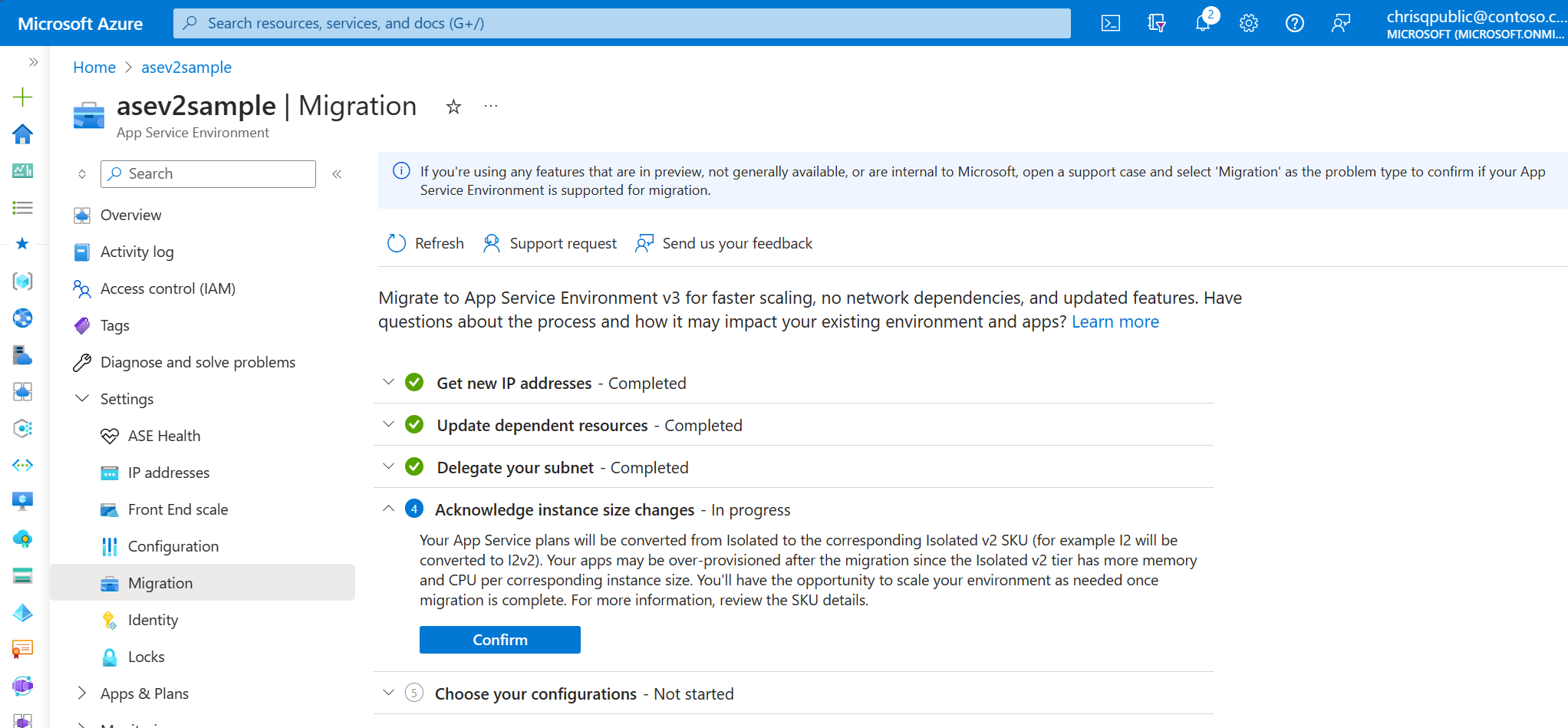
6. Ověřte, že virtuální síť nemá žádné zámky.
Virtuální síť během migrace blokuje operace platformy. Pokud má vaše virtuální síť zámky, musíte je před migrací odebrat. V případě potřeby můžete po dokončení migrace přidat zámky zpět.
Zámky můžou existovat ve třech oborech: předplatné, skupina prostředků a prostředek. Když zámek použijete u nadřazeného oboru, všechny prostředky v daném oboru dědí stejný zámek. Pokud máte zámky použité v rámci předplatného, skupiny prostředků nebo oboru prostředků, musíte je před migrací odebrat. Další informace o zámcích a dědičnosti zámků najdete v tématu Uzamčení prostředků za účelem ochrany infrastruktury.
Podrobnosti o tom, jak zkontrolovat, jestli má vaše předplatné nebo skupina prostředků zámky, najdete v tématu Konfigurace zámků.

7. Zvolte konfigurace
Novou zónu prostředků služby App Service Environment v3 můžete nastavit jako redundantní, pokud je vaše stávající prostředí v oblasti, která podporuje redundanci zón. Redundance zón je volitelná konfigurace. Můžete ho nastavit jenom během vytváření nového prostředku služby App Service Environment v3. Později ho nemůžete odebrat. Další informace najdete v tématu Volba konfigurací služby App Service Environment v3.
Pokud chcete nakonfigurovat redundanci zóny, zaškrtněte políčko Povoleno.
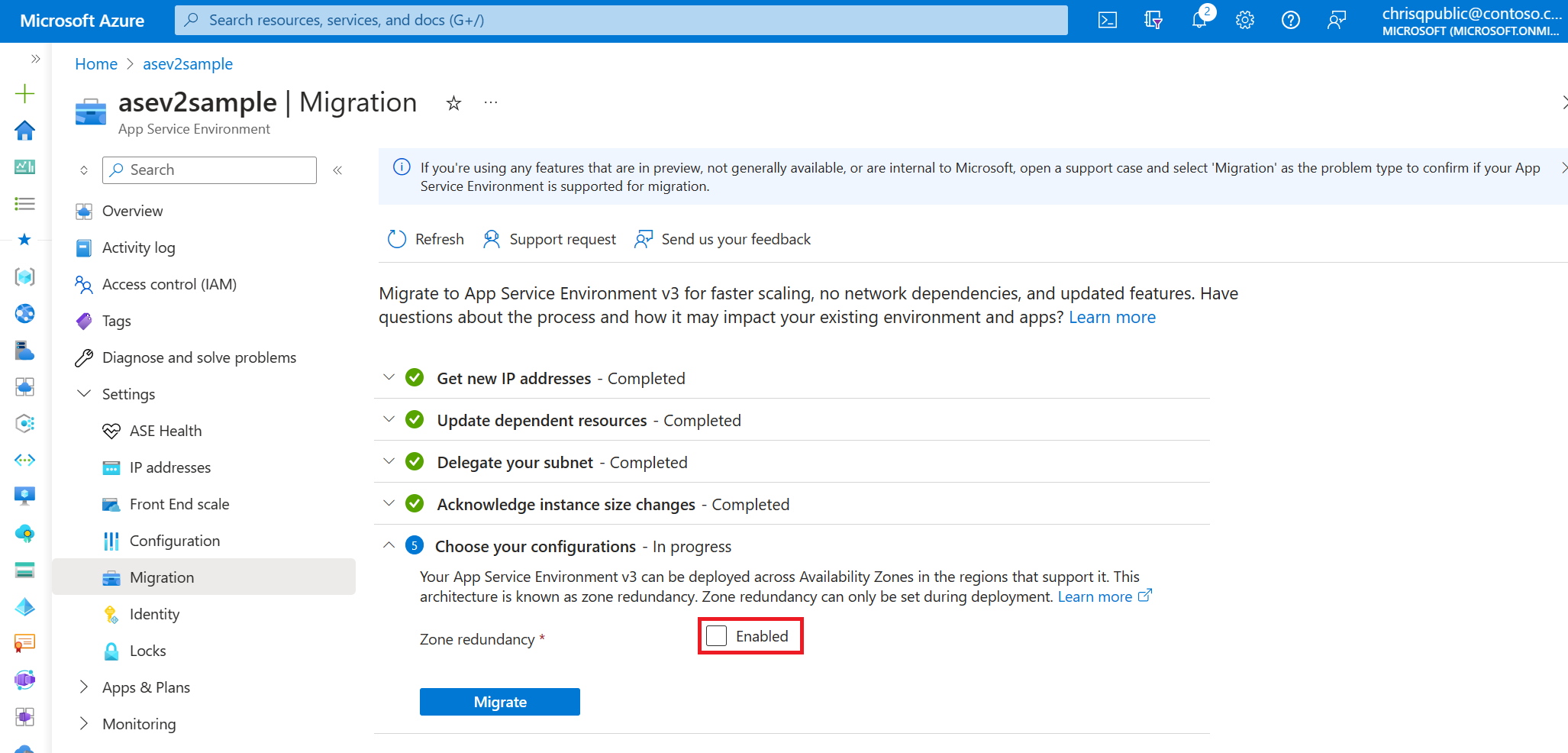
Pokud je vaše prostředí v oblasti, která nepodporuje redundanci zón, není zaškrtávací políčko k dispozici. Pokud potřebujete zónově redundantní prostředek služby App Service Environment v3, použijte jednu z možností ruční migrace a vytvořte prostředek v jedné z oblastí, které podporují redundanci zón.
Pokud vaše stávající služba App Service Environment používá příponu vlastní domény, musíte ji nakonfigurovat pro nový prostředek služby App Service Environment v3. Pokud se tato situace týká vás, zobrazí se možnosti konfigurace pro příponu vlastní domény. Nemůžete migrovat, dokud nezadáte požadované informace.
Pokud chcete použít vlastní příponu domény, ale aktuálně ji nemáte nakonfigurovanou, můžete ji nakonfigurovat po dokončení migrace. Další informace o příponách vlastní domény služby App Service Environment v3, včetně požadavků, podrobných pokynů a osvědčených postupů, najdete v tématu Vlastní přípona domény pro app Service Environment.
Poznámka:
Pokud konfigurujete vlastní příponu domény, nezapomeňte při přidávání síťových oprávnění do trezoru klíčů Azure zajistit, aby váš trezor klíčů umožňoval přístup z nových odchozích IP adres služby App Service Environment generovaných v kroku 2. Pokud přistupujete ke svému trezoru klíčů pomocí privátního koncového bodu, ujistěte se, že jste správně nakonfigurovali privátní přístup.
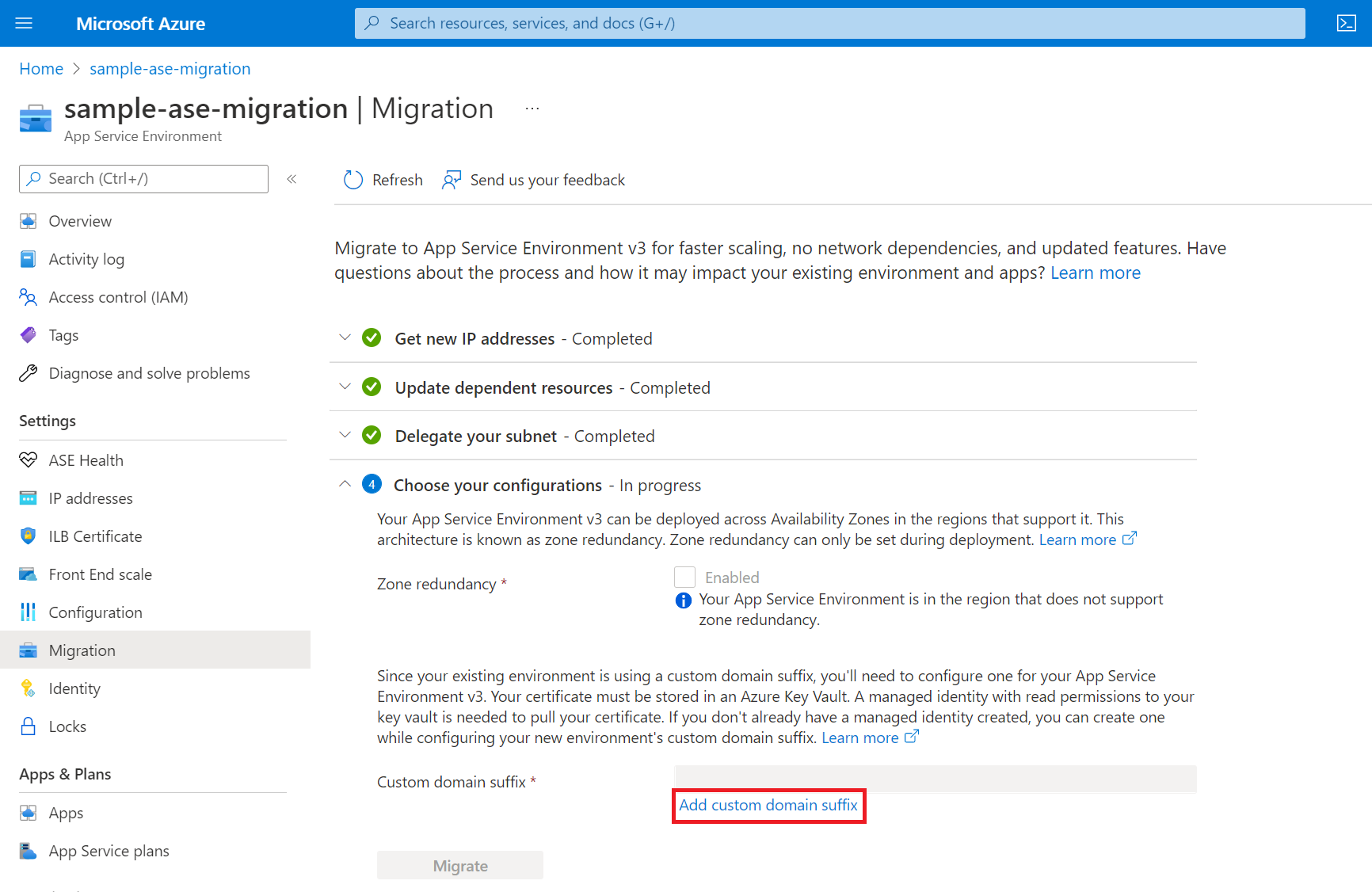
Po přidání podrobností o příponě vlastní domény je tlačítko Migrovat dostupné.
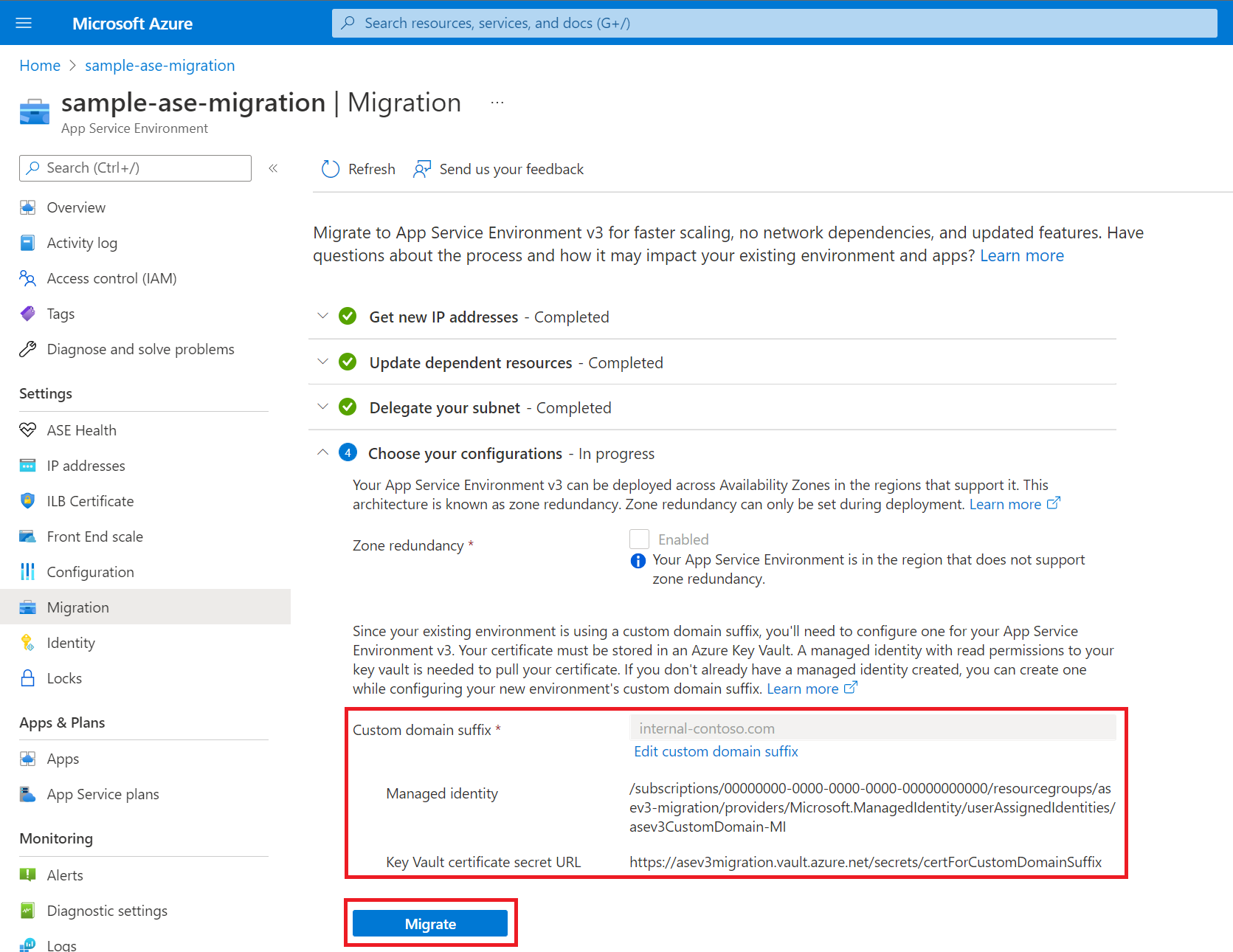
8. Migrace do služby App Service Environment v3
Po dokončení všech předchozích kroků můžete migraci spustit. Ujistěte se, že rozumíte důsledkům migrace, včetně toho, co se během této doby stane.
V závislosti na velikosti prostředí tento krok trvá tři až šest hodin pro migraci v2 až v3 a až šest hodin pro migraci v1 až v3. Během tohoto kroku se zablokují změny a škálování stávajícího prostředí App Service Environment.
Poznámka:
Ve výjimečných případech se může na portálu zobrazit oznámení o tom, že migrace do služby App Service Environment v3 selhala. Existuje známá chyba, která může toto oznámení aktivovat, i když migrace postupuje. Zkontrolujte protokol aktivit služby App Service Environment a zjistěte platnost této chybové zprávy. Ve většině případů se problém vyřeší aktualizací stránky a chybová zpráva zmizí. Pokud chybová zpráva přetrvává, obraťte se na podporu a požádejte o pomoc.
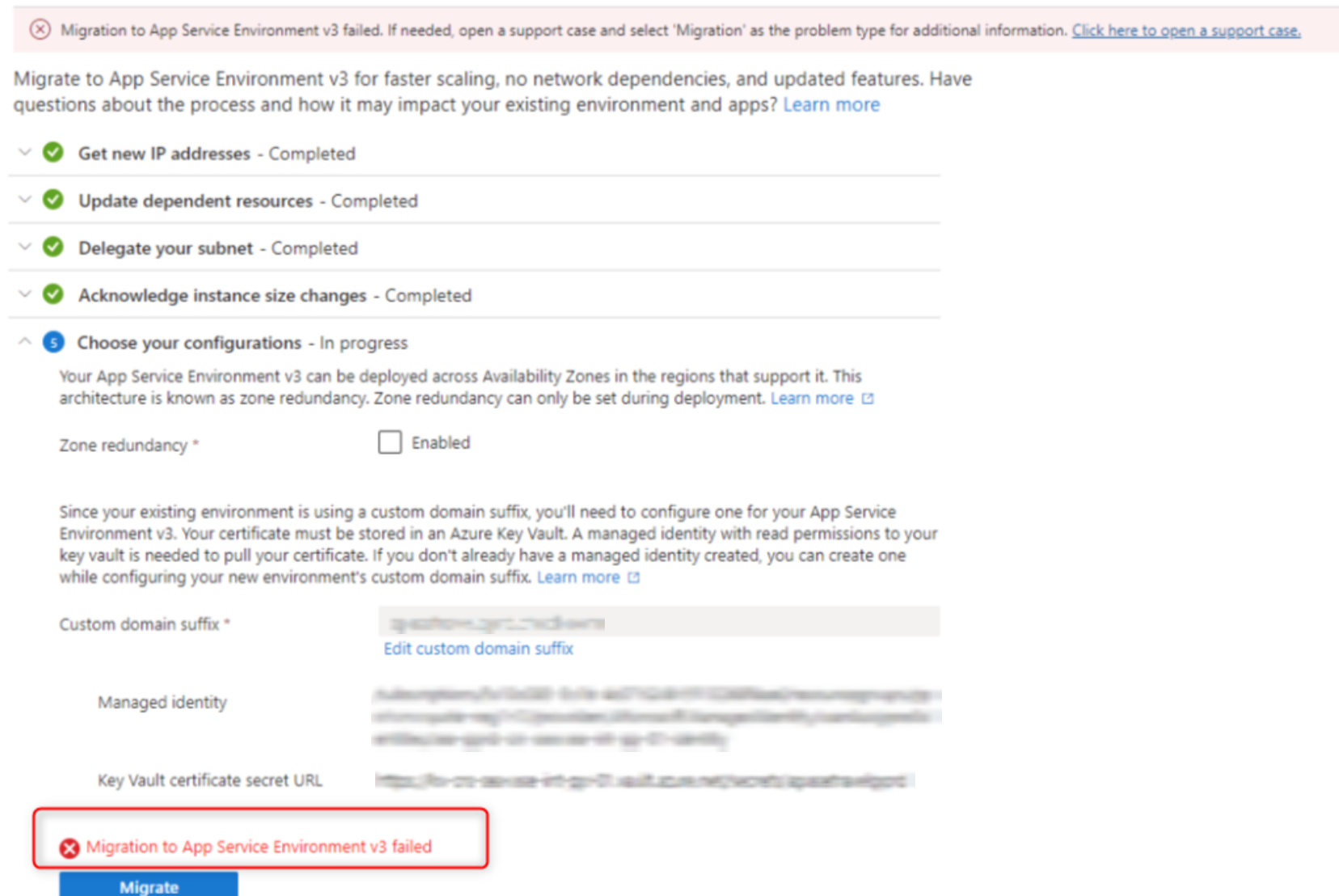
V tuto chvíli jsou podrobné stavy migrace dostupné jenom v případě, že používáte Azure CLI. Další informace najdete v části Azure CLI pro migraci do služby App Service Environment v3. Stav migrace můžete zkontrolovat pomocí rozhraní příkazového řádku, i když k migraci použijete portál.
Po dokončení migrace máte prostředek služby App Service Environment v3 a všechny aplikace běží ve vašem novém prostředí. Verzi prostředí můžete ověřit tak, že zkontrolujete stránku Konfigurace vaší služby App Service Environment.
Poznámka:
Kvůli známé chybě se u migrací prostředí App Service Environment ELB může po dokončení kroku migrace změnit příchozí IP adresa. Zkontrolujte IP adresy služby App Service Environment v3 a proveďte potřebné aktualizace, pokud došlo od kroku generování IP adres ke změnám. Otevřete případ podpory, pokud máte nějaké dotazy nebo pochybnosti týkající se tohoto problému nebo potřebujete pomoct s potvrzením nových IP adres.
Pokud migrace obsahuje vlastní příponu domény, zobrazí se doména v části Základy na stránce Přehled portálu pro App Service Environment verze 1/v2, ale už se tam nezobrazí ve službě App Service Environment v3. Místo toho přejděte ve službě App Service Environment v3 na stránku přípony vlastní domény a ověřte, že je vaše přípona vlastní domény správně nakonfigurovaná. Konfiguraci můžete také odebrat, pokud ji už nepotřebujete, nebo ji nakonfigurovat, pokud jste ji ještě neměli.
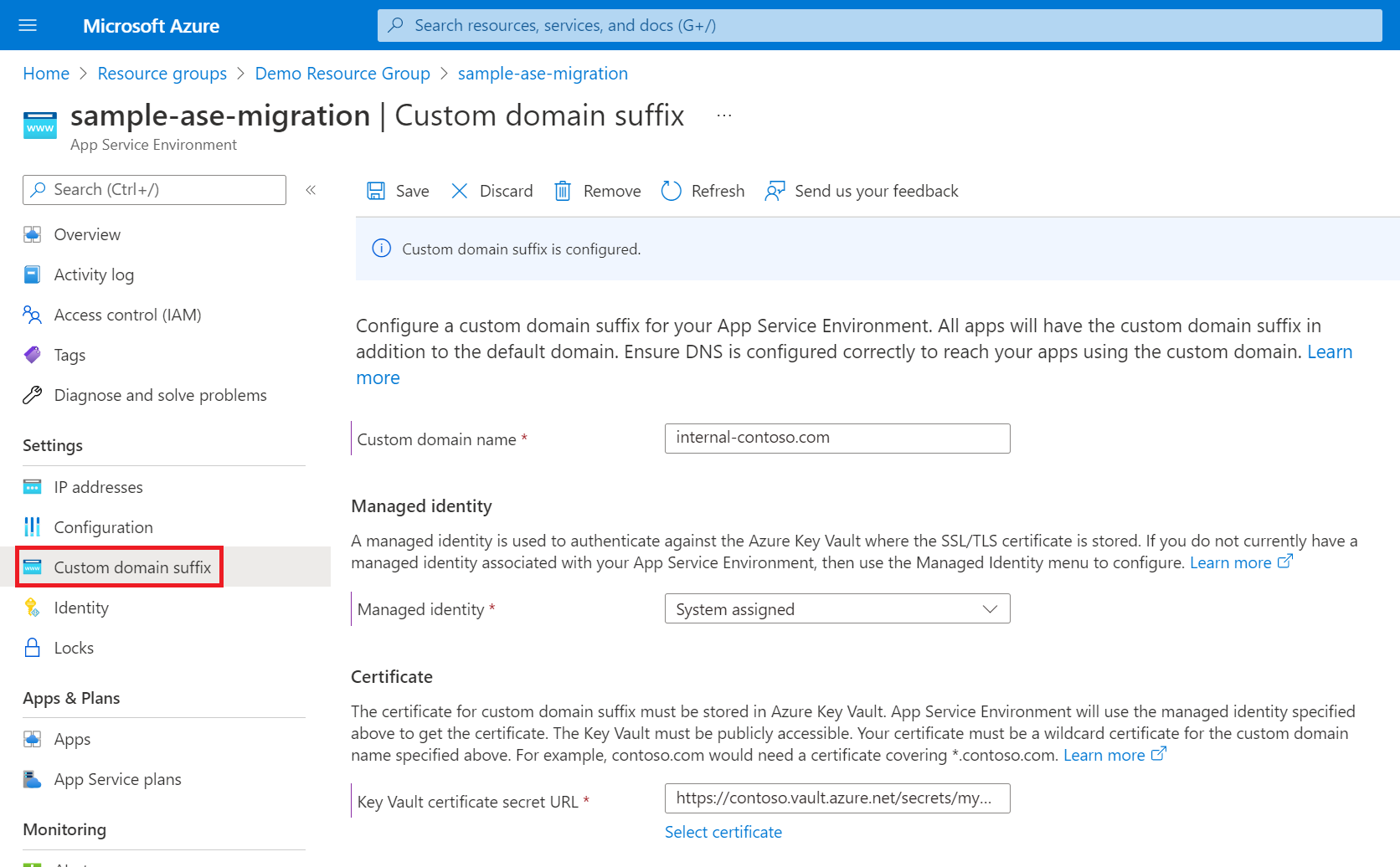
Poznámka:
Pokud migrace obsahuje příponu vlastní domény, konfigurace přípony vlastní domény se může po dokončení migrace projevit jako degradovaná kvůli známé chybě. Vaše služba App Service Environment by měla i nadále fungovat podle očekávání. Degradovaný stav by se měl vyřešit během 6 až 8 hodin. Pokud je konfigurace po 8 hodinách degradovaná nebo pokud vaše vlastní přípona domény nefunguje, obraťte se na podporu.